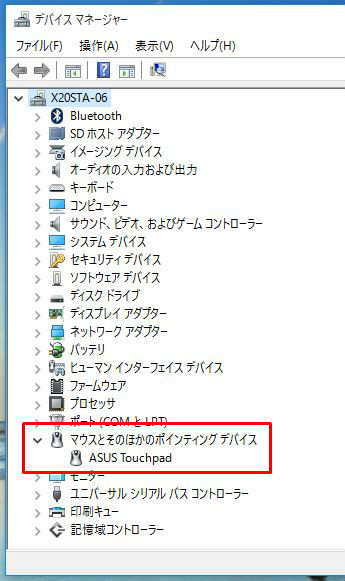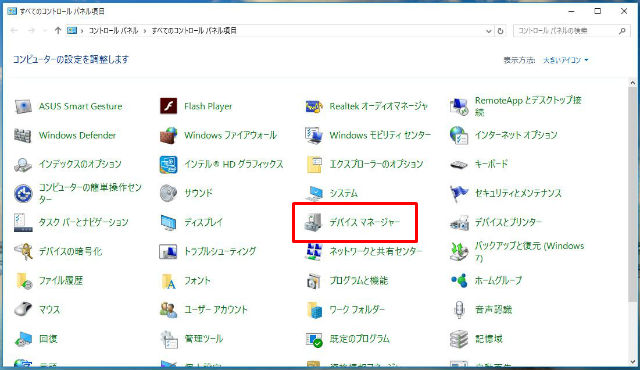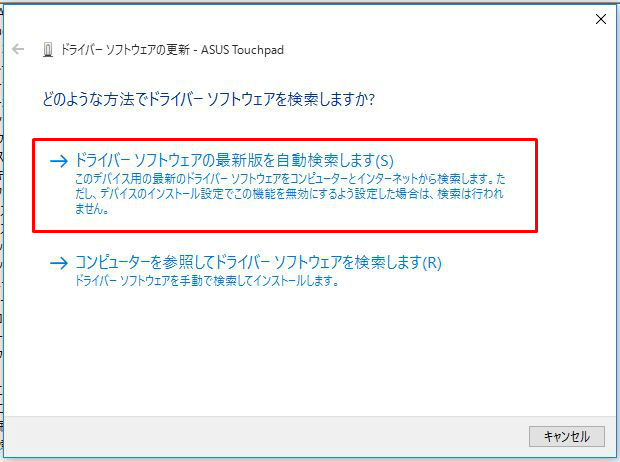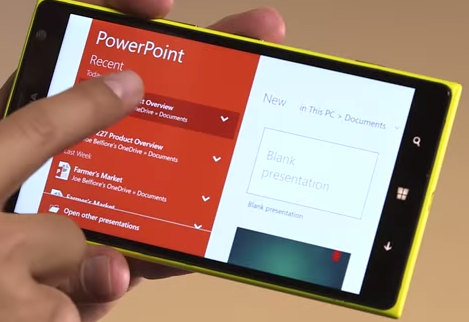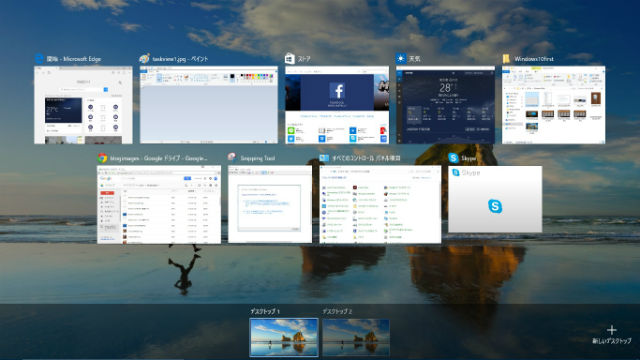先日ASUSのX205TAをWindows10にアップデートしました。予想外に簡単にアップデートでき、しかもサクサク速いということで喜んでいたのですが、やはりOSアップデートはそう簡単ではありませんでした。そこで今回はこれまでに発生したドライバー絡みの問題をご紹介します。
スポンサーリンク
目次
ドライバーってなに?
Microsoftのサイトによると、
ドライバーは、コンピューターがハードウェアまたはデバイスと通信できるようにするソフトウェアです。ドライバーがないと、コンピューターに接続するビデオ カード、プリンターなどのハードウェアが正しく機能しません。
ディスプレイ、ネットワーク機器(無線、有線のLAN)、カメラ、タッチパッド、プリンタ、などが互換性の問題が起きやすいと言われています。僕のところでもこれらのハードウェアに問題が起きました。
問題が起きたドライバー達
ディスプレイ
画面は普通に表示されていて問題が無かったのですが、解像度を変えようとしても変えられない。ディスプレイモニタにノートPCの画面を写そうとしても写せない、などの問題が発生しました。
無線LAN
無線LANが不安定になって頻繁に切れるようになりました。安定しているときは問題ないのですが、急に不安定になるようになりました。
タッチパッド
操作に過剰に反応するようになりました。ちょっと触っただけで意味もなくスタートメニューが立ち上がってきたり、触れてもいないのにカーソル位置が全然違うところに行ったりと使いづらくなりました。
ドライバー問題の対処方法
ハードウェアメーカーが最新のOSに対応しているドライバーを出さない限りはどうしようもないのですが、対応ドライバーを出している場合はそれほど難しくありません。
1)コントロールパネルを開く
Windows10の検索まどで「コントロールパネル」と検索すると、コントロールパネルが表示されます。
この画面はWindows7、Windows8とアイコンのデザインが変わっている以外はほとんど変わりありません。
2)デバイスマネージャーを開く
コントロールパネルのアイコンの中からデバイスマネージャをダブルクリックして開きます。
3)ドライバーソフトウェアを更新する
不具合が起きていると思われるデバイスのドライバーを探して右クリックして「ドライバーソフトウェアの更新」をクリックします。
ドライバーの検索方法を聞かれますので、ドライバーソフトウェアの最新版を自動検索します、を選択し後は表示される手順に沿ってアップデートを行うだけです。
たいていのドライバーは更新後、再起動が必要なのでPCを再起動すれば治ります。僕の場合はこのやり方で上記の問題点は全て無事に解消できました。
注意点
この対処方法で一番難しいのが問題が起きているドライバーがどれで、どれをアップデートすれば良いかの判断がわかりづらいところです。
デバイスマネージャー上で黄色い!マークで警告が表示されている場合は何らかの問題が起きていることがひと目でわかるので、アップデートすれば良いのですが、何も異常が表示されていないけど動作に不具合がある場合は判断が難しいところだと思います。僕の場合も無線LANは警告が出ていましたが、ディスプレイもタッチパッドも何も警告は出ていませんでした。
ここまで読んで難しそうだな、と感じる方は自力で対応するのは難しいと思いますので下手に手出しをせずにメーカーのサポートに聞くとか、Windows10へのアップデートを控えるなどしましょう。
スポンサーリンク